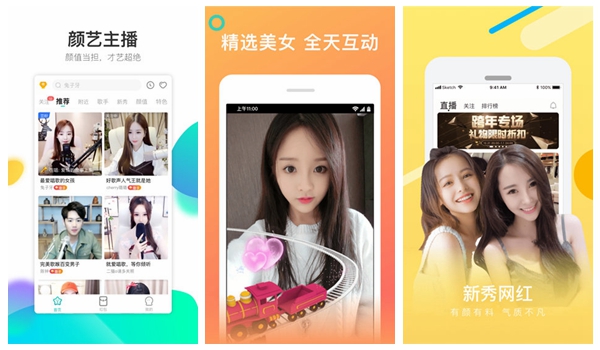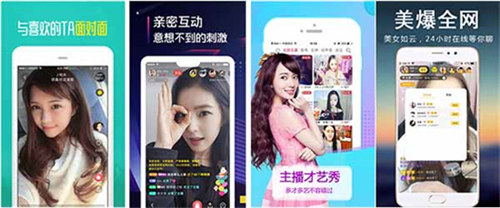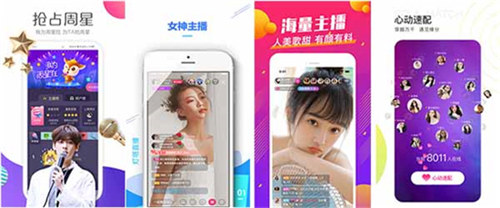在我们安装Win10系统的时候需要对硬盘分区,比较重要的就是给C盘留足空间用于放Win10系统的文件,不过到了Win10很多朋友可能不知道Win10分区C盘该留多大比较合适,下面小编就和大家分享下相关知识。
首先来看看官方Win10最低配置要求:
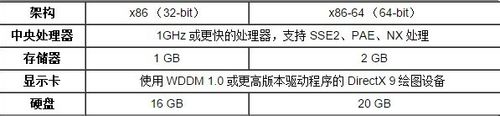
从上面这个图我们可以看到,最低的硬盘空间是16G,而推荐是20G,其实这个配置是Win10刚推出时的要求,现在版本更新,对配置也高了起来,特别是Win10 1903之后,系统会保留7G的保留空间于用安全更新,所以在这个基础上+7G是最基础的系统空间要求。而且视内存大小,休眠文件、虚拟内存什么都需要占用一定的空间。
注意:C盘一般来说宜大不宜小,除了你要分配给别的盘,请勿听轻C盘越大电脑会越慢的说法
一般而言,下载Win10升级文件,占用硬盘大概4G左右,考虑到升级完成后的Recovery文件夹,正常情况一般为3G左右(视软件安装情况而定),个人在测试版升级过程中,C盘有可用空间13G可以正常升级,所以小编认为15G的可用空间,肯定能够满足升级Win10需要。建议朋友们升级WIn10之后,再借助Win10镜像文件进行一次全新安装,跳过输入序列号亦可永久激活。还可以保证C盘正常的可用空间。
机械硬盘还是固态硬盘 一般都是1T的,c盘最好100G。如果固态硬盘只有120G,而你又不安装很多应用、软件什么的,c盘可以分50G左右。空间大的果断100G,要不以后安装别的系统都要重新分区了。
Win10是刚出来的系统,如果有漏洞不完善的地方会立马更新的,那么官方发布了更新升级包后,很多Win10用户就会收到更新提示有可用更新,但是有些用户并不能正常更新,而是出现提示:有可用更新,但我们临时需要0.00MB的空间才能完成安装,请立即删除一些你不需要的内容,我们将重试。这种问题估计在今后会更容易出现,按照检测结果显示,国内有32.44%的用户会因系统盘剩余空间不足而不能升级Win10,这里提到的问题,也应该是这个原因。

解决办法很简单,就是扩大系统盘分许容量。个人建议机械硬盘不少于50G,120G容量以下固态硬盘,不要分区,干脆用做系统盘和安装常用弄软件用好了!如果硬盘已经达到50G容量,而且是采取升级安装的话,建议彻底清理C盘。win10c盘扩容,Win10 C盘空间不够了怎么扩容